Windows 11 Cấu hình tối thiểu: Giải quyết không tương thích, Cấu hình cần thiết cho Windows 11 – Những gì mới trong Windows | Microsoft học hỏi
Cấu hình cần thiết cho Windows 11
Cấu hình tối thiểu Windows 11 bao gồm 8 khía cạnh: CPU, bộ nhớ, lưu trữ, chương trình cơ sở hệ thống, TPM, card đồ họa, màn hình, tài khoản Internet/Microsoft, bao gồm kiến trúc, khả năng tương thích, số lượng lõi và tần số bộ xử lý, DirectX + WDDM2, bộ nhớ và dung lượng đĩa có sẵn là nội dung chính. Chúng tôi sẽ trình bày riêng từng nội dung, để mọi người có thể hiểu phương thức cập nhật nội dung để đảm bảo rằng nó có thể đáp ứng cấu hình tối thiểu cần thiết của Windows 11.
Cấu hình tối thiểu Windows 11: Giải quyết không tương thích
Cấu hình yêu cầu tối thiểu của Windows 11, cũng như các yêu cầu vật liệu. Tìm hiểu cách nâng cấp thiết bị để đáp ứng các yêu cầu của Windows 11. Một phương pháp để phá vỡ cấu hình tối thiểu yêu cầu Windows 11 cũng sẽ được trình bày.
Bởi Aurore xuất bản vào ngày 10/11/2022
- Yêu cầu cấu hình tối thiểu Windows 11
- Tại sao phải trả lời cấu hình yêu cầu tối thiểu là cần thiết để nâng cấp Windows 11 ?
- Cần làm gì để trả lời cấu hình tối thiểu Windows 11 ?
- Cách đi xung quanh hệ thống tối thiểu cần thiết của Windows 11
Yêu cầu cấu hình tối thiểu Windows 11
Vào tháng 6 năm 2021, Microsoft đã chính thức công bố phát hành Windows 11. Để kết thúc này, anh ấy thậm chí đã xuất bản một chương trình có tên PC Health Check để người dùng có thể biết các chế phẩm cần thiết để nâng cấp Windows 11 trên máy tính của họ. Cũng cho thấy Windows 11 có một ngưỡng nhất định.
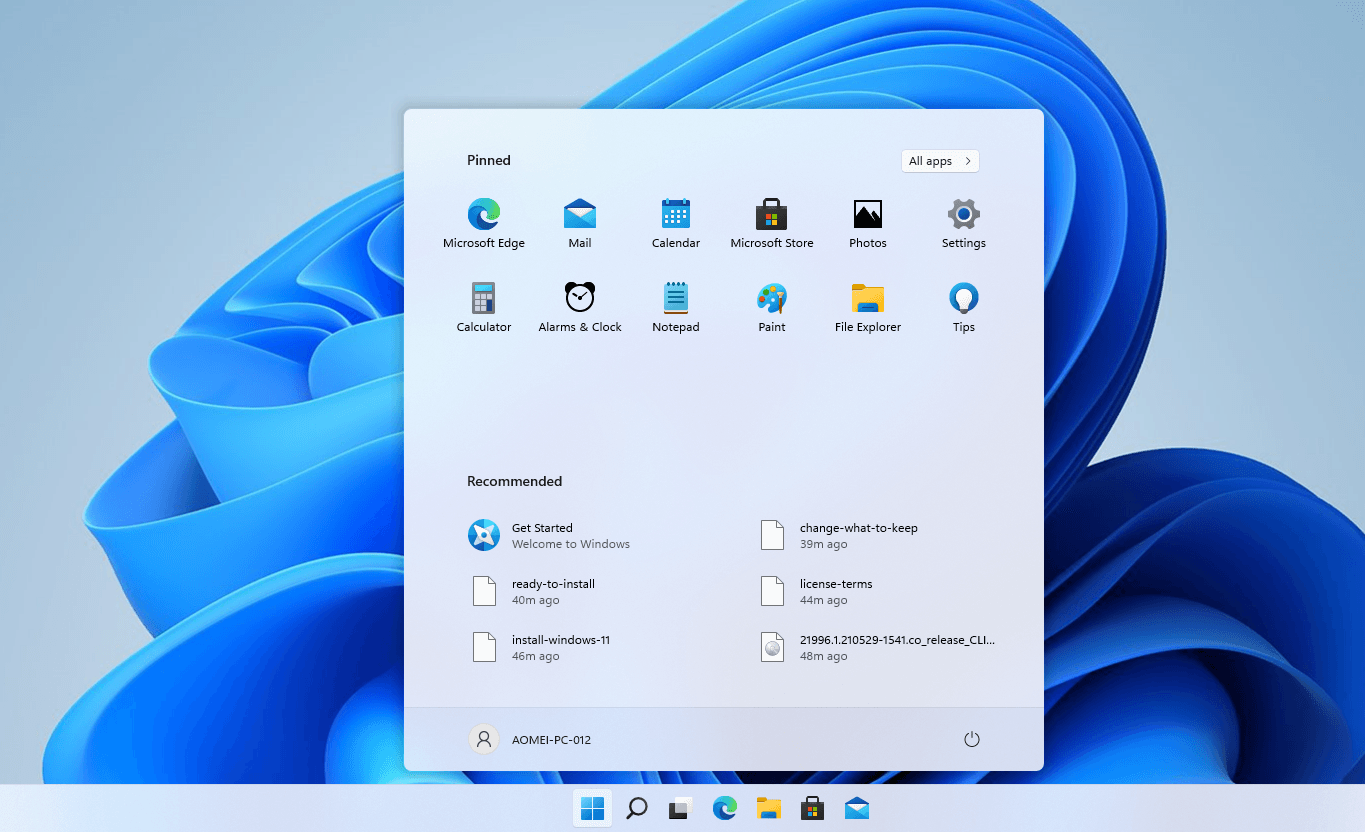
Sau khi thu thập các bình luận của một số lượng lớn người thử nghiệm, Microsoft làm mềm một cách thích hợp các hạn chế đối với thiết bị máy tính, cho phép các máy tính không đủ tiêu chuẩn thực hiện Windows 11 trong chương trình nội bộ, nhưng sau khi phát hành Windows 11 chính thức, cái sau vẫn không thể Sử dụng Windows 11.
Nói cách khác, nếu bạn muốn nâng cấp Windows 11, bạn phải luôn phản hồi với cấu hình tối thiểu bắt buộc Windows 11, bao gồm bộ xử lý, bộ nhớ, bộ phận lưu trữ, phần mềm hệ thống, TPM, card đồ họa, Trình hướng dẫn, Internet và kết nối MSA.
- CPU : Bộ xử lý 64 bit (lõi kép hoặc đa lõi) hoặc một hệ thống trên chip (SOC) với tần số 1 GHz và nhiều hơn nữa là bắt buộc. Nếu đó là một nền tảng Intel, bạn cần một trái tim thế hệ thứ 8 trở lên (một số trái tim thế hệ thứ 7 cao cấp cũng được hỗ trợ); Nếu đó là một nền tảng AMD, bạn cần Ryzen 2 trở lên; Nếu đó là một nền tảng Qualcomm, bạn cần Snapdragon 7C và hơn thế nữa.
- Ký ức : 4 GB và hơn thế nữa.
- Kho : 64 GB và hơn thế nữa.
- Phần mềm hệ thống : Hỗ trợ cho UEFI khởi động an toàn.
- TPM : Mô -đun nền tảng đáng tin cậy (TPM) Phiên bản 2.0.
- Card đồ họa : Trực tiếp X12 hoặc Superior là bắt buộc; Trình điều khiển WDDM 2.0 và cấp trên là bắt buộc.
- Màn hình : Màn hình độ phân giải cao 720p, kích thước đường chéo lớn hơn 9 inch và mỗi kênh màu là 8 bit trở lên.
- Kết nối Internet/MSA : Tất cả các phiên bản cập nhật Windows 11, tải xuống và sử dụng một số chức năng nhất định đều yêu cầu truy cập Internet. Việc nâng cấp Windows 11 Home Edition yêu cầu kết nối Internet và tài khoản Microsoft (MSA) để hoàn thành các tham số của thiết bị. Ngoài ra, việc sử dụng các chức năng Windows 11 nhất định cũng yêu cầu tài khoản Microsoft.
Chúng ta có thể thấy rằng việc thư giãn các hạn chế vật chất của Microsoft chủ yếu liên quan đến CPU. Nói chính xác, anh ấy đã mở rộng sự hỗ trợ của bộ xử lý Intel Core X và Zhiqiang W. Đồng thời, Intel Core 7820HQ được Surface Studio 2 sử dụng cũng được đưa vào danh sách hỗ trợ, điều hối tiếc duy nhất có lẽ là thế hệ đầu tiên của AMD Ryzen không xuất hiện trong Danh sách hỗ trợ bộ xử lý Windows 11.
Tại sao phải trả lời cấu hình yêu cầu tối thiểu là cần thiết để nâng cấp Windows 11 ?
Trên thực tế, có nhiều cách để cài đặt Windows 11 trên các máy tính này mà Microsoft xác định là “lỗi thời”, nhưng điều này có thể gây ra sự cố với hoạt động của Windows 11. Điều đó giải thích lý do tại sao bạn phải đáp ứng các yêu cầu hệ thống tối thiểu để nâng cấp lên Windows 11. Nếu cấu hình Windows 11 tối thiểu không được lấp đầy, ngoài việc ảnh hưởng đến sự ổn định, cũng sẽ bị ảnh hưởng.
◈ Ổn định : Theo dữ liệu thử nghiệm do Microsoft thu thập, buộc việc nâng cấp lên Windows 11 mà không đáp ứng cấu hình yêu cầu tối thiểu sẽ dẫn đến tăng 52% số ván của hạt nhân của thiết bị được nâng cấp. Và việc thực hiện Windows 11 trên một thiết bị đáp ứng cấu hình tối thiểu cần thiết có thể giúp có được trải nghiệm mà không cần trồng ở mức 99,8 %.
An toàn : Vì lý do bảo mật, Windows 11 đã điều chỉnh đáng kể các yêu cầu vật liệu. Trong những năm gần đây, các cuộc tấn công trên mạng trên quy mô toàn cầu đã tăng dần. Microsoft đã thu thập 8.2 tỷ thông tin về Microsoft đe dọa trên toàn thế giới. Sau khi gia nhập các ý kiến chuyên gia như Trung tâm An ninh mạng quốc gia của Vương quốc Anh và Trung tâm An ninh mạng Canada, ông đã cải thiện cấu hình an toàn mặc định của Windows 11 để cải thiện hơn nữa cơ sở an toàn của Windows để đối phó với các mối đe dọa bảo mật ngày càng tăng.
Khả năng tương thích : Ngày nay, ngày càng nhiều người sử dụng các công cụ quay video, công cụ sản xuất và trò chơi PC. Để đảm bảo rằng các thiết bị Windows 11 có thể đáp ứng các yêu cầu này, Microsoft đã xác định cấu hình tối thiểu cần thiết để cải thiện khả năng tương thích phần cứng. Nói cách khác, Microsoft đã thiết lập một tài liệu tham khảo mới với các yêu cầu hệ thống tối thiểu để bạn có thể nhẹ nhàng sử dụng videoconference, công cụ năng suất và các ứng dụng liên quan đến trò chơi miễn là máy tính của bạn có thể đáp ứng cấu hình tối thiểu Windows 11 yêu cầu.
Nếu bạn muốn đảm bảo rằng máy tính của bạn chạy Windows 11 phù hợp, bạn phải trả lời cấu hình hệ thống tối thiểu cần thiết, thì cách nâng cấp PC chưa tương thích với Windows 11 ? Đây cũng là câu hỏi mà nhiều người muốn biết. Sau đây, tôi sẽ chỉ cho bạn cách trả lời cấu hình tối thiểu cần thiết của Windows 11.
Cần làm gì để trả lời cấu hình tối thiểu Windows 11 ?
Cấu hình tối thiểu Windows 11 bao gồm 8 khía cạnh: CPU, bộ nhớ, lưu trữ, chương trình cơ sở hệ thống, TPM, card đồ họa, màn hình, tài khoản Internet/Microsoft, bao gồm kiến trúc, khả năng tương thích, số lượng lõi và tần số bộ xử lý, DirectX + WDDM2, bộ nhớ và dung lượng đĩa có sẵn là nội dung chính. Chúng tôi sẽ trình bày riêng từng nội dung, để mọi người có thể hiểu phương thức cập nhật nội dung để đảm bảo rằng nó có thể đáp ứng cấu hình tối thiểu cần thiết của Windows 11.
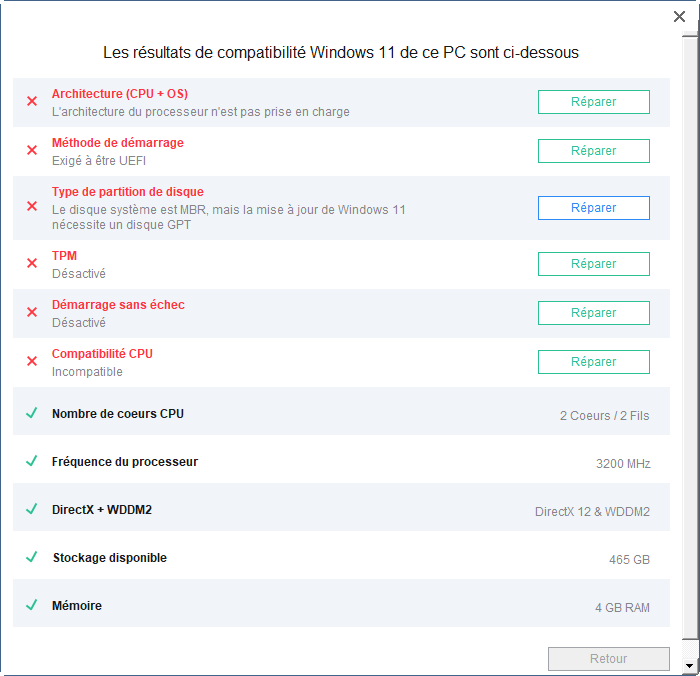
- 1. Cập nhật bộ xử lý
- 2. Cập nhật bộ nhớ
- 3. Cập nhật lưu trữ
- 4. Cập nhật chương trình cơ sở hệ thống
- 5. Cập nhật TPM
- 6. Cập nhật card đồ họa
- 7. Nâng cấp màn hình
- số 8. Kết nối Internet và Tạo tài khoản Microsoft
1. Cập nhật bộ xử lý
Bộ xử lý là thành phần trung tâm của máy tính và nó cũng là điều kiện cần thiết để nâng cấp Windows 11. Nếu máy tính của bạn là Intel Core thế hệ thứ 6 và thấp hơn hoặc đầu tiên -Genation AMD Ryzen, bạn phải cập nhật bộ xử lý để đáp ứng cấu hình cần thiết tối thiểu của Windows 11. Sau đó, kiến trúc, khả năng tương thích, số lượng lõi của bộ xử lý và tốc độ đồng hồ sẽ được tách ra để nâng cấp bộ xử lý theo cách mục tiêu.

Kiến trúc (CPU+OS)
Yêu cầu kiến trúc 64 -bit Bởi Windows 11 có nghĩa là bộ xử lý và hệ điều hành có thể xử lý dữ liệu 64 -bit cùng một lúc. Cụ thể hơn, một bộ xử lý có kiến trúc 64 bit đề cập đến một bộ xử lý với công nghệ xử lý 64 bit.
Nói cách khác, chiều rộng của dữ liệu từ GPR (thanh ghi chung) của bộ xử lý là 64 bit, có thể Về mặt lý thuyết đạt 17 triệu đến khả năng điều trị Để cung cấp hiệu suất tuyệt vời. Và hệ điều hành 64 -bit dựa trên bộ xử lý 64 bit, được hưởng lợi hoàn toàn từ hiệu suất của nó về hiệu suất để có được hiệu suất điều trị nội dung đa phương tiện tốt nhất.
Trong số các yêu cầu hệ thống tối thiểu cho kiến trúc Windows 11, 64 -bit là một điều kiện cần thiết. Nói cách khác, nếu hệ điều hành của máy tính là 32 bit, bạn phải định dạng ổ cứng trước khi bạn có thể cài đặt Windows 11; Nếu bộ xử lý máy tính của bạn là 32 bit, bạn phải thay thế bộ xử lý. Cấu hình tối thiểu cần thiết của Windows 11 chỉ được thỏa mãn khi bộ xử lý máy tính và hệ điều hành đều có kiến trúc 64 bit.
Khả năng tương thích CPU
Chúng ta đang nói về mô hình CPU được cài đặt trên máy tính. Một vài tháng trước, Microsoft đã công bố cấu hình tối thiểu cần thiết cho Windows 11, bao gồm danh sách tương thích CPU, nhưng sau một loạt các thử nghiệm, Microsoft đã thực hiện một số sửa đổi trong danh sách khả năng tương thích. Mục tiêu chính là nền tảng Intel. Dưới đây là một bản trình bày ngắn gọn về danh sách tương thích bộ xử lý Windows 11.
Nếu bộ xử lý máy tính của bạn là Nền tảng Intel, Dưới đây là các mô hình tương thích với Windows 11:
- Intel Core X Series, Zhiqiang W Series, bao gồm Intel Core 7820HQ
- Bộ xử lý Intel của thế hệ thứ 8 của văn phòng và điện thoại di động (Hồ cà phê, hồ rượu whisky, hồ Amber)
- Bộ xử lý Intel của Office thế hệ thứ 9 (Cà phê làm mới)
- Bộ xử lý Intel thuộc thế hệ thứ 10 của văn phòng và di động (hồ Comet, hồ Ice, hồ Amber)
- Bộ xử lý Intel của thế hệ văn phòng và di động thứ 11 (Hồ Tiger)
Nếu bộ xử lý máy tính của bạn là Nền tảng AMD, Dưới đây là các mô hình tương thích với Windows 11:
- Bộ xử lý văn phòng AMD Ryzen 2000 (Zen+, Zen)
- AMD RYZEN 3000 và Bộ xử lý AMD điện thoại di động (Zen 2, Zen+)
- AMD Ryzen 4000 và bộ xử lý AMD di động (Zen 2)
- AMD Ryzen 5000 và bộ xử lý AMD di động (Zen 3)
Khác với kiến trúc x86/x64 được sử dụng bởi Intel và AMD, bộ xử lý Qualcomm Sử dụng kiến trúc cánh tay. Dưới đây là các mô hình tương thích với Windows 11:
- Snapdragon 850
- Snapdragon 7c
- 8C Muffler
- Snapdragon 8cx
- Snapdragon 8cx (thế hệ thứ hai)
- Microsoft SQ1
- Microsoft Sq2
Khả năng tương thích với Windows 11 cũng là một yêu cầu nghiêm ngặt. Bộ xử lý máy tính của bạn phải xuất hiện trong danh sách tương thích để có thể được nâng cấp đúng cách. Nếu không, vui lòng cập nhật bộ xử lý dựa trên danh sách tương thích.
Số lượng lõi xử lý
Đây là số lượng tác vụ mà bộ xử lý có thể quản lý cùng một lúc. Số lượng chip xử lý dữ liệu trên bộ xử lý được sửa. Số lượng trái tim thể chất này còn được gọi là trái tim. Lõi đơn có nghĩa là bộ xử lý chỉ có một trái tim và lõi kép có nghĩa là bộ xử lý có hai lõi.
Trong số các yêu cầu hệ thống tối thiểu cho Windows 11, các yêu cầu lõi kép và vượt trội phải được đáp ứng để nâng cấp thành công Windows 11. Nhưng đừng lo lắng, hầu như không có bộ xử lý lõi đơn trên thị trường. Nếu bộ xử lý máy tính của bạn xuất hiện trong danh sách tương thích, điều này có nghĩa là bộ xử lý máy tính của bạn phải ở lõi kép hoặc cao hơn. Nếu bộ xử lý máy tính của bạn thực sự không thể đáp ứng các yêu cầu của lõi kép trở lên, thì nên thay thế bộ xử lý trực tiếp.
Tần số bộ xử lý
Đây là tốc độ mà bộ xử lý xử lý các nhiệm vụ. Tần số chính đề cập đến tần số đồng hồ của bộ xử lý, vì tất cả các hoạt động máy tính được thực hiện trong các giai đoạn theo điều khiển tín hiệu đồng hồ và mỗi chu kỳ tín hiệu đồng hồ kết thúc một hoạt động, để mức độ của tần số đồng hồ phản ánh tốc độ của CPU thành một phạm vi lớn tốc độ.
Trong số các yêu cầu hệ thống tối thiểu cho Windows 11, cần phải đáp ứng các yêu cầu tần số 1 GHz và hơn thế nữa để nâng cấp thành công Windows 11. Bây giờ không có bộ xử lý nào với tốc độ đồng hồ từ 1 GHz trở xuống trên thị trường. Nếu bộ xử lý máy tính của bạn nằm trong danh sách tương thích, điều này có nghĩa là đồng hồ bộ xử lý của máy tính của bạn phải lớn hơn 1 GHz. Nếu bộ xử lý máy tính của bạn thực sự không thể đạt đến tần số từ 1 GHz trở lên, nên thay thế bộ xử lý trực tiếp.
2. Cập nhật bộ nhớ
Bộ nhớ là một trong những thành phần quan trọng của máy tính, còn được gọi là bộ nhớ trong và bộ nhớ chính. Nó chủ yếu được sử dụng để lưu trữ dữ liệu tính toán CPU tạm thời và trao đổi dữ liệu với bộ nhớ ngoài như ổ cứng. Là cầu nối giữa bộ xử lý và bộ nhớ ngoài, bộ nhớ ảnh hưởng đến tốc độ vận hành chung của máy tính.

Hiện tại, kích thước bộ nhớ chính trên thị trường là DDR4 8 GB và cấu hình Windows 11 tối thiểu được yêu cầu là 4 GB trở lên. Chúng ta có thể nói rằng hầu hết các máy tính sẽ không gặp phải tắc nghẽn bộ nhớ. Nếu máy tính của bạn đã cũ và không đáp ứng các yêu cầu bộ nhớ, bạn có thể trực tiếp mua các khóa USB 4 GB hoặc 8 GB sau khi xác nhận rằng bộ nhớ bo mạch chủ có thể tăng công suất và cài đặt nó để đáp ứng cấu hình tối thiểu Windows 11.
3. Cập nhật lưu trữ
Công suất đĩa tối thiểu có sẵn cần thiết cho Windows 11 là 64 GB trở lên, có thể đạt được trong trường hợp bình thường, nhưng cần lưu ý rằng nếu bạn muốn đi trực tiếp từ Windows 10 đến Windows 11, bạn phải đảm bảo rằng không gian trống đĩa D lớn hơn 30 GB. Phương thức xác minh như sau:
Sử dụng kết hợp khóa “Windows + E” để mở máy trạm, bạn có thể hiển thị tổng kích thước của đĩa và không gian có sẵn của người chơi C.

Điều gì sẽ xảy ra nếu người chơi c của máy tính của bạn thiếu không gian ? Vấn đề có thể được giải quyết bằng cách mở rộng không gian của đầu phát C, di chuyển đĩa hệ thống và di chuyển các ứng dụng khác.
4. Cập nhật chương trình cơ sở hệ thống
UEFI (Giao diện phần mềm mở rộng thống nhất), là một tiêu chuẩn mô tả chi tiết một loại giao diện mới và cũng là giao diện micrologie tiêu chuẩn được điều chỉnh cho máy tính.
Mục đích :
◈ Cải thiện tính tương tác và thực hiện phần mềm.
Làm cho vật liệu khởi tạo và bắt đầu của các hệ thống đơn giản và nhanh chóng.
◈ Giải quyết các giới hạn do BIOS cung cấp và có thể thay thế chế độ kế thừa.
Khởi động an toàn là một chức năng của UEFI có thể giúp máy tính tự vệ trước các cuộc tấn công và phần mềm bị nhiễm bệnh. Trong cấu hình tối thiểu bắt buộc của Windows 11, rõ ràng là máy tính phải hỗ trợ bộ khởi động an toàn UEFI, điều này cũng phản ánh bảo mật của Windows 11.
Khi cài đặt Windows 11, bạn sẽ nhập cài đặt BIOS. Cần phải sửa đổi phần khởi động truyền thống của BIOS được kế thừa thành UEFI, đồng thời chuyển đổi định dạng MBR thành định dạng GPT (GUID), sau đó thực hiện một khởi đầu an toàn để thành công trong cài đặt Windows 11.
5. Cập nhật TPM
Mô -đun nền tảng đáng tin cậy (TPM, theo nghĩa đen là mô -đun nền tảng đáng tin cậy) là một tiêu chuẩn mật mã cho bộ xử lý tiền điện tử (vi điều khiển dành riêng để đảm bảo một hệ thống bằng cách tích hợp các khóa mã hóa vào thiết bị), dựa trên mức độ vật liệu của hệ thống NGSCB.
TPM cũng có bản nâng cấp phiên bản. Phiên bản mới nhất là TPM 2.0, yêu cầu bo mạch chủ hỗ trợ chip TPM 2.0. Trong số các yêu cầu tối thiểu của hệ thống Windows 11, TPM 2.0 là một yêu cầu phải được hoàn thành. Mặc dù có nhiều cách để đáp ứng yêu cầu này, nhưng không nên làm như vậy vì lý do ổn định và an toàn.

Nếu máy tính của bạn không hỗ trợ TPM 2.0, nên thay thế bo mạch chủ. Hiện tại, danh sách các bo mạch chủ được hỗ trợ được công bố bởi ba thương hiệu của tiền tuyến Asus, Giga và MSI như sau:
Asus : Đối với nền tảng Intel, ngoại trừ thẻ mẹ trong loạt 100, tất cả các thẻ khác đều hỗ trợ TPM 2.0; Đối với nền tảng AMD, chỉ có thẻ Mère trong 300 và Upper Series hỗ trợ TPM 2.0.
Gigantry : Chipset Intel hỗ trợ TPM 2.0 Bao gồm X299, C621, C232, C236, C246, 200, 300, 500, 500; Chipset AMD hỗ trợ TPM 2.0 Bao gồm các sê -ri TRX40, 300, 400, 500.
MSI : Đối với nền tảng Intel, thẻ mẹ từ 100 Series hỗ trợ TPM 2.0; Nền tảng AMD, chỉ thẻ Mères trong loạt 300 và hỗ trợ nhiều hơn TPM 2.0.
6. Cập nhật card đồ họa
Tên đầy đủ của DirectX là mở rộng trực tiếp, là giao diện lập trình đa phương tiện được tạo bởi Microsoft. Nó thuộc về giao diện lập trình ứng dụng (API). DirectX 12 được đề cập trong cấu hình tối thiểu bắt buộc của Windows 11 không phải là mô hình card đồ họa, nhưng đề cập đến việc quản lý card đồ họa. API DirectX 12.
Tên đầy đủ của WDDM là mô hình trình điều khiển hiển thị Windows, là thế hệ mới của mô hình thí điểm đồ họa Microsoft. Từ Windows Vista, nó hỗ trợ WDDM 1.0, tại Windows 7, nó hỗ trợ WDDM 1.1, tại Windows 8 và Windows 8.1, nó hỗ trợ WDDM 1.2/1.3 và Windows 10 hỗ trợ WDDM 2.0. Do đó, khi WDDM ở phiên bản 2.0, DirectX 12 có thể được hỗ trợ.
Ngoài các công cụ phát hiện, bạn cũng có thể kiểm tra xem máy tính có hỗ trợ DirectX 12 và WDDM 2.0 Tùy thuộc vào các phương pháp sau:
Bước 1. cắm chìa khóa Windows + r Để mở hộp thoại thực thi, nhập DXDIAG và nhấp vào ĐƯỢC RỒI.
Bước thứ 2. Trong cửa sổ theo ngữ cảnh, nhấp vào Đúng.
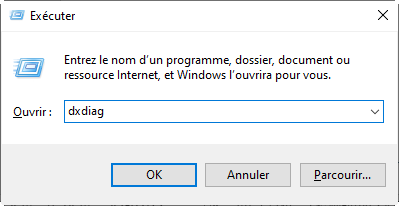
Bước 3. Trong giao diện công cụ chẩn đoán DirectX, nhấp vào tab Trưng bày Và tìm kiếm ” Mức chức năng ” và ” Mô hình thí điểm Trong phần thí điểm. Các mức chức năng cho biết liệu vật liệu card đồ họa có hỗ trợ DirectX 12 hay không; Phiên bản WDDM đại diện cho các hệ thống hỗ trợ.
Thông thường, các máy tính mà Windows 10 được cài đặt sẽ hỗ trợ DirectX 12 và WDDM 2.0. Nếu máy tính của bạn không hỗ trợ, chỉ cần cập nhật trình điều khiển card đồ họa
7. Nâng cấp màn hình
Trong số các cấu hình tối thiểu của Windows 11, một số yêu cầu cũng được xác định để hiển thị, nghĩa là màn hình độ nét cao (720p) với đường chéo hơn 9 inch và mỗi kênh màu là 8 bit. Đây là một điều kiện cần thiết, nhưng nó có thể được thực hiện trong hầu hết các trường hợp. Nếu bạn không thể, bạn nên thay thế màn hình.
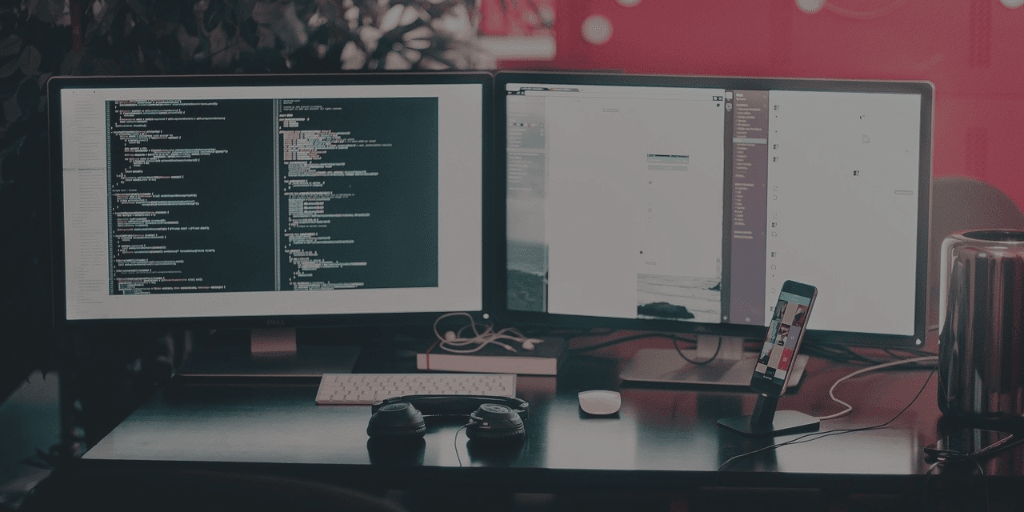
số 8. Kết nối Internet và Tạo tài khoản Microsoft
Nó rất đơn giản, máy tính của bạn phải có khả năng truy cập internet. Về việc tạo tài khoản Microsoft, chỉ cần truy cập trang web chính thức của Microsoft, nhấp vào Tạo tài khoản Microsoft và làm theo hướng dẫn để đăng ký.
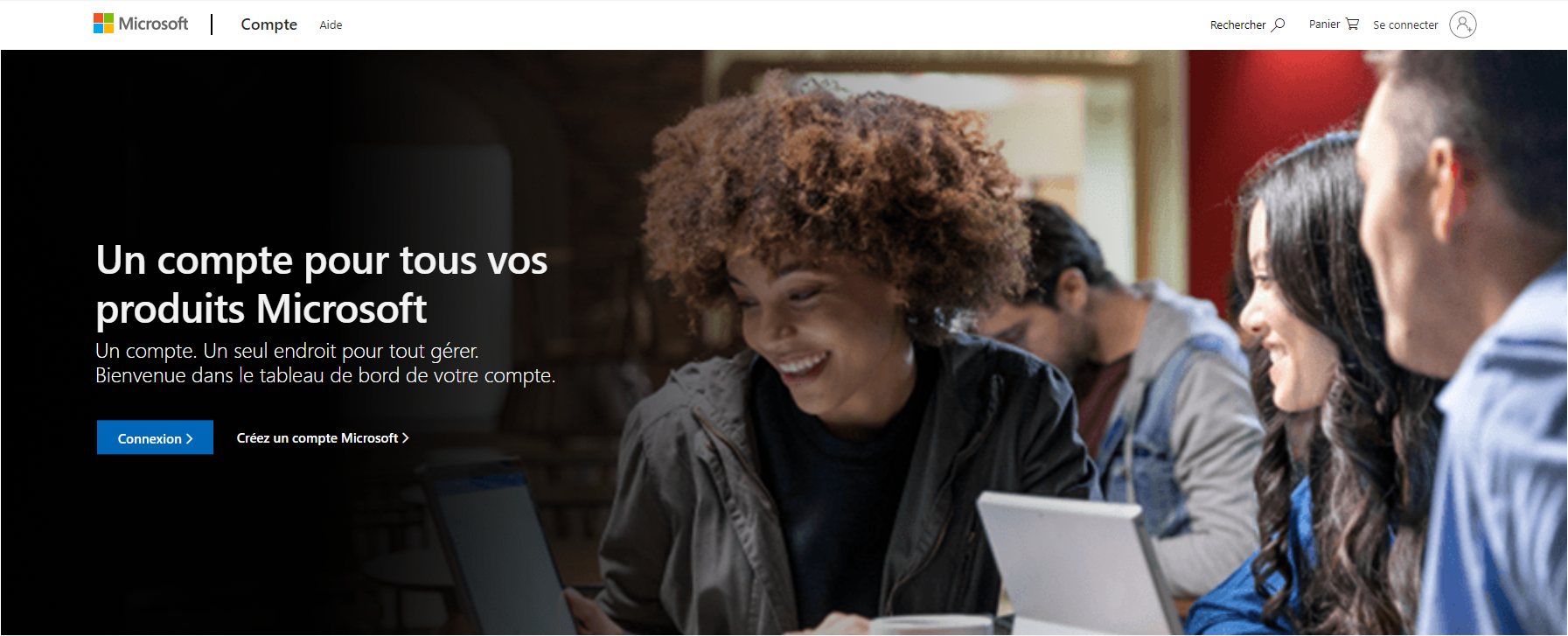
Cách đi xung quanh hệ thống tối thiểu cần thiết của Windows 11
Sau khi tuyên bố rằng Windows 11 là thế hệ tiếp theo, nhiều người dùng muốn cài đặt Windows 11 hoặc thực hiện nâng cấp Windows 10 miễn phí lên Windows 11. Nhưng một số máy tính không đáp ứng các yêu cầu tối thiểu của Windows 11 và muốn đi xung quanh nó.
Theo quy định, nó rất nguy hiểm, nhưng không phải là không thể. Để bảo mật máy tính của bạn và dữ liệu mà nó chứa, nên tạo hình ảnh hệ thống trong Windows 10 với phần mềm sao lưu miễn phí như Backupper tiêu chuẩn.
Tải xuống

Sau đó, bạn có thể tạo khóa đăng ký mới – BYPASSTPMCHECK Và BypassSecureBootcheck Trong trình soạn thảo đăng ký, Xác định giá trị của nó trên 1 và khởi động lại máy tính của bạn để những thay đổi này có hiệu lực. Đối với các bước chi tiết trong cài đặt Windows 11, vui lòng tham khảo Cài đặt Windows 11: Bỏ qua TPM 2.0 và khởi động an toàn.
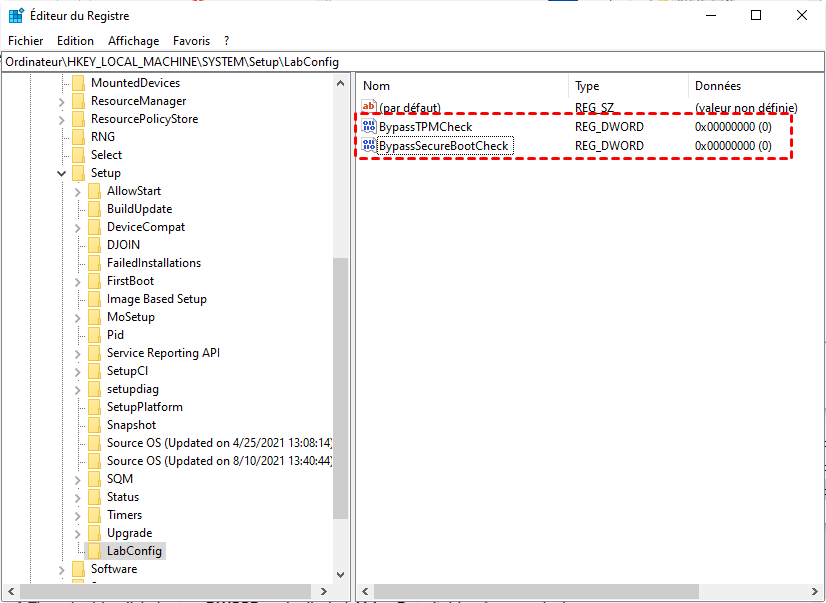
Tóm tắt
Mặc dù Windows 11 có cấu hình tối thiểu cần một chút nghiêm trọng, nhưng nó là cho sự an toàn, ổn định và khả năng tương thích. Nên giám sát nghiêm ngặt các tiêu chuẩn liên quan. Nếu bạn chọn bỏ qua cấu hình tối thiểu cần thiết để nâng cấp Windows 11, bạn có thể có hậu quả nghiêm trọng. Nếu bạn khăng khăng làm như vậy, vui lòng lưu hệ thống trước khi nâng cấp.
Trả lời cấu hình Windows 11 tối thiểu là điều kiện cần thiết để nâng cấp. Kiến trúc bộ xử lý, khả năng tương thích của bộ xử lý, số lượng lõi xử lý, tần số bộ xử lý, DirectX + WDDM2, bộ nhớ và dung lượng đĩa có sẵn là các điểm chính.
Các vấn đề liên quan đến bộ xử lý, đồ họa và thẻ nhớ có thể được giải quyết bằng cách thay thế thiết bị. Vấn đề về dung lượng đĩa có sẵn được khuyến nghị sử dụng trợ lý phân vùng AOMEI để đảm bảo rằng máy tính của bạn có thể được nâng cấp lên Windows 11.
Biên tập viên cao cấp của công nghệ Aomei, người chủ yếu viết các bài báo về sao lưu, đồng bộ hóa, nhân bản và khôi phục máy tính, mọi thứ để cung cấp các giải pháp đơn giản cho người dùng để bảo vệ dữ liệu khỏi máy tính của họ. Nhờ có chuyên môn máy tính của mình, cô ấy thường cung cấp những lời khuyên rất hữu ích.
Các mặt hàng liên quan khác
Cách thay đổi bo mạch chủ/bộ xử lý mà không cần cài đặt lại Windows 11/10/8/7
Cách thay đổi bo mạch chủ và bộ xử lý mà không cần cài đặt lại Windows 10/8/7 ? Bài viết này cung cấp cho bạn 2 phương thức giữ cài đặt, cài đặt và chương trình Windows hiện tại sau khi thay đổi bo mạch chủ và bộ xử lý.
2 Phương pháp đơn giản để tạo hình ảnh hệ thống Windows 11
Bạn có thể tìm hiểu 2 phương thức đơn giản để tạo hình ảnh hệ thống trong Windows 11. Đây là công cụ tích hợp “Lưu và khôi phục” và phần mềm sao lưu miễn phí “Aomei Backupper”.
Cách tạo bản sao lưu Windows 11 có thể khởi động ? (2 phương tiện miễn phí)
Bản sao lưu có khả năng khởi động cho phép bạn khôi phục hình ảnh hệ thống khi máy tính của bạn rơi vào các lỗi hệ thống nghiêm trọng. Công cụ sao lưu tích hợp và Aomei Backupper đều có thể là dịch vụ.
Di chuyển Windows 11 trên một đĩa khác – mất dữ liệu bằng không
Bạn cần di chuyển Windows 11 trên một đĩa khác nhưng không muốn mất dữ liệu. Bài viết này giới thiệu cho bạn một phần mềm nhân bản đĩa để giúp bạn làm. Với sự giúp đỡ của anh ấy, bạn sẽ không có vấn đề bắt đầu sau khi nhân bản.
Cách chuyển các tệp Windows 10 sang Windows 11 một cách dễ dàng ?
Bạn sẽ tìm hiểu ở đây 3 phương pháp hiệu quả để chuyển các tệp Windows 10 sang Windows 11 khi nâng cấp, sử dụng ổ cứng ngoài, OneDrive hoặc phần mềm đồng bộ hóa miễn phí.
Nhận Aomei Backupper miễn phí
Bảo vệ tất cả dữ liệu máy tính của bạn với bản sao lưu, đồng bộ hóa và nhân bản.
Cấu hình cần thiết cho Windows 11
Bài viết này liệt kê cấu hình hệ thống cần thiết cho Windows 11. Windows 11 cũng được hỗ trợ trên máy ảo (VM).
Cấu hình phần cứng bắt buộc
Để cài đặt hoặc nâng cấp Windows 11, các thiết bị phải tuân thủ cấu hình phần cứng tối thiểu sau:
- Bộ xử lý : 1 Gigahertz (GHz) trở lên với hai hoặc nhiều lõi trên bộ xử lý 64 -bit tương thích hoặc hệ thống trên chip (SOC).
- Ký ức : 4 gigabyte (đi) trở lên.
- Kho : 64 GB hoặc nhiều không gian đĩa có sẵn.
Lưu ý có thể có nhiều yêu cầu lưu trữ hơn theo thời gian để cập nhật và để kích hoạt các tính năng cụ thể trong hệ điều hành. Để biết thêm thông tin, hãy xem Thông số kỹ thuật của Windows 11.
- Windows 11 Family Edition yêu cầu kết nối Internet và tài khoản Microsoft để hoàn thành cấu hình thiết bị trong lần sử dụng đầu tiên.
Để biết thêm thông tin, hãy xem bài đăng trên blog của Windows Insider: Cập nhật trên cấu hình tối thiểu Windows 11.
Để biết thêm thông tin về các công cụ để đánh giá việc chuẩn bị, hãy xem xác định tính đủ điều kiện.
Cấu hình cần thiết cho hệ điều hành
Các thiết bị đủ điều kiện của Windows 10 phải nằm trên phiên bản 2004 hoặc tiếp theo và đã cài đặt bản cập nhật an toàn vào ngày 14 tháng 9 năm 2021 hoặc phiên bản sau để nâng cấp trực tiếp lên Windows 11.
- Chế độ S chỉ được hỗ trợ trên Windows 11 Family Edition.
- Nếu bạn chạy một phiên bản Windows khác ở chế độ S, trước khi nâng cấp lên Windows 11, hãy bắt đầu bằng cách ra khỏi chế độ S.
- Để phát hành thiết bị Windows 10 ở chế độ S cũng yêu cầu kết nối Internet. Nếu bạn rời khỏi chế độ S, bạn sẽ không thể quay lại chế độ sau.
Điều kiện cần thiết cho các chức năng
Một số tính năng Windows 11 có yêu cầu vượt trội so với cấu hình phần cứng tối thiểu cần thiết.
- Chăm sóc 5G : Yêu cầu modem tương thích với 5G.
- HDR tự động : Yêu cầu màn hình HDR.
- Bitlocker để đi : Yêu cầu đĩa bộ nhớ USB. Tính năng này có sẵn trong các phiên bản Windows chuyên nghiệp và trên.
- Khách hàng Hyper-V : Yêu cầu bộ xử lý với các tính năng dịch địa chỉ cấp hai (SLAT). Tính năng này có sẵn trong Windows Pro và các phiên bản tiếp theo.
- Cortana : Yêu cầu micrô và loa. Hiện có sẵn trên Windows 11 cho Úc, Brazil, Canada, Trung Quốc, Pháp, Đức, Ấn Độ, Ý, Nhật Bản, Mexico, Tây Ban Nha, Vương quốc Anh và Hoa Kỳ.
- Chỉ đạo : Yêu cầu SSD NVME để lưu trữ và chạy các trò chơi sử dụng trình điều khiển bộ điều khiển tiêu chuẩn NVM Express và GPU DirectX12 với sự hỗ trợ cho mô hình bóng râm 6.0.
- DirectX 12 Ultimate : Có sẵn với các trò chơi và chip đồ họa được hỗ trợ.
- Sự hiện diện : Yêu cầu một cảm biến có thể phát hiện khoảng cách giữa con người và thiết bị hoặc ý định tương tác với thiết bị.
- Hội nghị video thông minh : Yêu cầu máy quay video, micrô và loa (đầu ra âm thanh).
- Nhiều trợ lý giọng nói : Yêu cầu micrô và loa.
- Mỏ neo : Các sắp xếp ba -Columns yêu cầu màn hình chiều rộng từ 1.920 hoặc hiệu quả hơn hoặc nhiều hơn.
- Vô hiệu hóa âm thanh Và Kích hoạt âm thanh : Từ thanh tác vụ. Yêu cầu máy quay video, micrô và loa (đầu ra âm thanh). Ứng dụng phải tương thích với chức năng để kích hoạt/hủy kích hoạt âm thanh tổng thể.
- Không gian của nó : Yêu cầu quản lý phần cứng và phần mềm.
- Đội Microsoft : Yêu cầu máy quay video, micrô và loa (đầu ra âm thanh).
- Tương tác xúc giác : Yêu cầu màn hình hoặc màn hình hỗ trợ tương tác màn hình cảm ứng đa điểm.
- 2 yếu tố xác thực : Yêu cầu sử dụng mã bí mật, sinh trắc học (đầu đọc dấu vân tay hoặc máy ảnh hồng ngoại) hoặc điện thoại có tính năng Wi-Fi hoặc Bluetooth.
- Co giật giọng hát : Yêu cầu PC có micrô.
- Đánh thức giọng nói : Yêu cầu micrô và mô hình giám sát hiện đại.
- Wi-Fi thứ 6 : Yêu cầu thiết bị và trình điều khiển WLAN IHV mới và bộ định tuyến điểm truy cập/bộ định tuyến tương thích thứ 6.
- Windows xin chào : Yêu cầu một máy ảnh được cấu hình cho hình ảnh hồng ngoại hoặc đầu đọc dấu vân tay để xác thực sinh trắc học. Các thiết bị không có cảm biến sinh trắc học có thể sử dụng Windows Hello với mã bí mật hoặc khóa an toàn di động tương thích với Microsoft. Để biết thêm thông tin, hãy xem bài viết CNTT công cụ để hỗ trợ phiên bản 21: 1 của Windows 10.
- Phép chiếu windows : Yêu cầu thẻ video hỗ trợ mô hình trình điều khiển hiển thị Windows (WDDM) 2.0 và thẻ Wi-Fi hỗ trợ Wi-Fi trực tiếp.
- Ứng dụng Xbox : Yêu cầu tài khoản Xbox Live, không có sẵn ở tất cả các vùng. Truy cập trang Quốc gia và khu vực Xbox Live cho thông tin gần đây nhất về tính khả dụng. Một số tính năng nhất định của ứng dụng Xbox yêu cầu đăng ký hoạt động trò chơi Xbox.
Quản lý máy tính ảo
Các yêu cầu cấu hình sau đây áp dụng cho các máy ảo chạy Windows 11.
Lưu ý việc nâng cấp ON -Site của các máy ảo thế hệ 1 hiện có lên Windows 11 là không thể.
- Azure : Khả năng ra mắt với VTPM được kích hoạt.
- Hyper-V : Bộ khởi động an toàn và TPM được kích hoạt.
- Các tham số chung: Khởi động an toàn, TPM ảo được kích hoạt.
Lưu ý trong một số trường hợp, yêu cầu này đối với máy chủ máy ảo không được áp dụng. Để biết thêm thông tin, hãy xem các tùy chọn sử dụng Windows 11 với máy tính MAC.
Các bước sau
Xem thêm
Cấu hình cần thiết cho Windows 11
Nhận thấy : Bài viết sau đây mô tả cấu hình tối thiểu cần thiết cần thiết cho việc thực hiện Windows 11 trên PC. Cấu hình tối thiểu cần thiết nhằm mục đích cung cấp hoạt động tối ưu trên một loạt các thiết bị, ngày nay và trong tương lai. Các tính năng cụ thể, các ứng dụng và thiết bị bạn thêm vào PC có thể vượt quá cấu hình tối thiểu này. Windows cung cấp thông tin bổ sung về một số tính năng nhất định cần thiết trên trang cấu hình cần thiết cho Windows 11. Để biết thêm thông tin về cấu hình cần thiết cho các ứng dụng hoặc thiết bị của bạn, hãy tìm hiểu với nhà xuất bản hoặc nhà sản xuất liên quan.
Windows 11 nhằm mục đích đến gần hơn với những gì bạn thích và được ra mắt vào thời điểm PC đóng vai trò trung tâm hơn nữa trong cách chúng tôi kết nối, tạo và chơi. Khi xác định cấu hình tối thiểu cần thiết cho Windows 11, ba nguyên tắc đã hướng dẫn chúng tôi để đảm bảo trải nghiệm người dùng tối ưu:
- độ tin cậy
- Bảo vệ
- Khả năng tương thích
Nếu bạn muốn biết thêm về cấu hình tối thiểu cần thiết và cách các nguyên tắc này đã hướng dẫn quyết định của chúng tôi, hãy tham khảo blog này, điều này cung cấp một lời giải thích chi tiết hơn về cách tiếp cận của chúng tôi.
Yêu cầu cấu hình tối thiểu và PC của bạn
Để được hưởng lợi từ hoạt động tối ưu, PC của bạn phải có cấu hình tối thiểu sau:
- Bộ xử lý/CPU (Đơn vị điều trị trung tâm): 1 GHz hoặc nhanh hơn, với 2 lõi trở lên và xuất hiện trong danh sách các bộ xử lý được phê duyệt của chúng tôi. Bộ xử lý PC của bạn sẽ xác định phần lớn nếu bạn có thể thực hiện Windows 11. Tốc độ horloge (tối thiểu 1 GHz hoặc nhanh hơn) và số lượng lõi (2 trở lên) vốn có trong thiết kế bộ xử lý khi sản xuất và không được coi là thành phần có thể được nâng cấp.
- ĐẬP: 4GB. Nếu PC của bạn có ít hơn 4 GB bộ nhớ, đôi khi có thể thêm bộ nhớ RAM bổ sung. Vui lòng xem trang web của nhà sản xuất hoặc hỏi với người bán lại để xác định xem các tùy chọn đơn giản và giá cả phải chăng có cho phép bạn trả lời cấu hình tối thiểu cần thiết cho Windows 11. Kho : Thiết bị lưu trữ 64 GB trở lên. Nếu PC của bạn không có trình phát lưu trữ đủ lớn, có thể nâng cấp của nó trong một số trường hợp. Vui lòng xem trang web của nhà sản xuất hoặc hỏi với một đại lý để xác định xem các tùy chọn đơn giản và giá cả phải chăng có cho phép bạn đáp ứng cấu hình tối thiểu cần thiết cho Windows 11. Micropam hệ thống: Hỗ trợ cho chức năng UEFI (cho giao diện vi mô mở rộng thống nhất, là phiên bản hiện đại của BIOS PC) và bộ khởi động an toàn. Nếu thiết bị của bạn không phản hồi với cấu hình yêu cầu tối thiểu, vì nó không hỗ trợ khởi động an toàn, hãy xem bài viết này để xem cách khắc phục nó. Bộ khởi động an toàn chỉ có thể được kích hoạt ở chế độ UEFI. Bài viết này cho phép bạn khám phá các cài đặt để sửa đổi để kích hoạt chế độ này. TPM:Mô -đun nền tảng an toàn (TPM) Phiên bản 2.0. Nếu thiết bị của bạn không đáp ứng với cấu hình tối thiểu cần thiết do TPM, hãy xem bài viết này để xem cách khắc phục nó. Card đồ họa : DirectX 12 trở lên tương thích, với trình điều khiển WDDM 2.0. Màn hình : Màn hình độ nét cao (720p) với đường chéo 9 “hoặc cao hơn và 8 bit mỗi kênh. Nếu kích thước màn hình của bạn nhỏ hơn 9 “, giao diện người dùng mong muốn cho Windows có thể không hiển thị đầy đủ. Kết nối Internet và tài khoản Microsoft: Windows 11 Family Edition yêu cầu kết nối Internet và tài khoản Microsoft để hoàn thành cấu hình thiết bị trong lần sử dụng đầu tiên.
- Phiên bản Windows để nâng cấp: Thiết bị của bạn phải chạy Windows 10, 2004 hoặc phiên bản tiếp theo, để nâng cấp qua Windows Update. Cập nhật miễn phí có sẵn thông qua Windows Update trong Cài đặt >Cập nhật và bảo mật.
Các điều kiện cần thiết cụ thể để nâng cấp ở chế độ S
Đối với Windows 10 chuyên nghiệp, giáo dục và doanh nghiệp, chế độ S không còn có sẵn trong Windows 11. Người dùng muốn nâng cấp lên Windows 11 sẽ phải rời khỏi chế độ S và sẽ không có khả năng quay lại. Việc nâng cấp gia đình Windows 10 lên gia đình Windows 11 ở chế độ S là không có chế độ S.
Hướng dẫn để lại chế độ s (hoàn thành trước khi cố gắng nâng cấp):
- Trên PC Windows 10 của bạn đang thực hiện PC ở chế độ S, Mở Cài đặt >Cập nhật và bảo mật >Kích hoạt.
- Tìm phần Truy cập gia đình Windows 10 Hoặc Truy cập Windows 10 Professional, Sau đó chọn liên kết Truy cập Windows Store.
Nhận thấy : Không chọn liên kết dưới Nâng cấp phiên bản Windows của bạn. Đây là một quy trình khác sẽ khiến bạn ở trong chế độ S.
Đánh giá đủ điều kiện để nâng cấp
Chúng tôi biết rằng một số khách hàng đang tìm kiếm một quy trình theo dõi dễ dàng để xác định xem PC của họ có phản hồi cấu hình tối thiểu cho Windows 11 hay không và nếu nó đủ điều kiện để nâng cấp. Để làm điều này, chúng tôi cung cấp ứng dụng điều khiển toàn vẹn PC cho PC Windows 10. Ngoài các xét nghiệm chẩn đoán, nó cho phép bạn kiểm tra tính đủ điều kiện nâng cấp lên Windows 11 bằng cách sử dụng nút đơn giản. Sau khi xuất bản Windows 11, Windows Update cũng sẽ đánh giá tính đủ điều kiện nâng cấp. Bạn có thể truy cập nó từ Cài đặt > Cập nhật và bảo mật. Các tùy chọn này được thiết kế cho các PC khách hàng không được quản lý bởi quản trị viên máy tính. Nếu PC của bạn được quản lý CNTT quản lý, hãy liên hệ với nó để tìm ra các tùy chọn liên quan đến đánh giá đủ điều kiện và nâng cấp lên Windows 11.
Quan trọng : Trong tất cả các kịch bản liên quan đến việc cung cấp các thay đổi cho PC của bạn để làm cho nó đủ điều kiện để nâng cấp, chúng tôi khuyên bạn nên đợi cho đến khi Windows Update cho bạn biết rằng Windows 11 có sẵn cho thiết bị của bạn trước khi nâng cấp.
Đối với những người không thể nâng cấp PC hiện tại của họ lên Windows 11 vì thiết bị của họ không đủ điều kiện và những người chưa sẵn sàng thay đổi thiết bị, Windows 10 vẫn là lựa chọn đúng đắn. Hỗ trợ Windows 10 sẽ tiếp tục cho đến ngày 14 tháng 10 năm 2025. Ngoài ra, gần đây chúng tôi đã thông báo rằng bản cập nhật tiếp theo của các tính năng Windows 10 sẽ được xuất bản vào cuối năm nay.



